Quelles sont les 9 commandes réseau couramment utilisées ?
9 commandes réseau couramment utilisées : 1. commande ping ; 2. commande ipconfig ; 4. commande traceroute ; 6. commande route ; commande ; 9. commande nette.
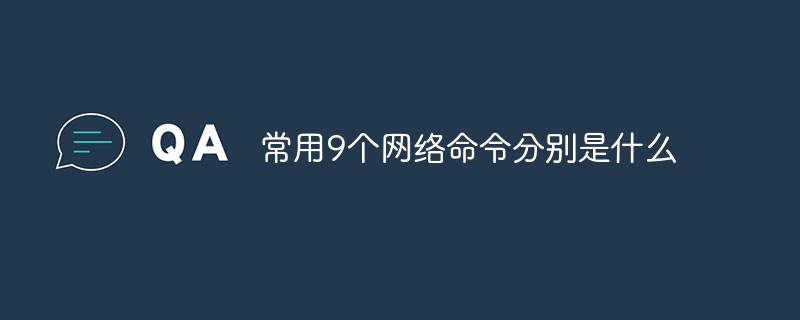
L'environnement d'exploitation de cet article : système Windows 7, ordinateur Dell G3.
9 commandes réseau couramment utilisées :
1. Commande Ping
Ping est un utilitaire fréquemment utilisé. utilisé pour déterminer la connectivité réseau. Ceci est utile pour déterminer si le réseau est correctement connecté et l'état de la connexion réseau. En termes simples, ping est un programme de test. Si ping fonctionne correctement, il peut généralement éliminer les défauts de la couche d'accès au réseau, de la carte réseau, des lignes d'entrée et de sortie du modem, des câbles et des routeurs, réduisant ainsi la portée du problème.
2. Commande ipconfig
L'utilitaire ipconfig peut être utilisé pour afficher les paramètres de configuration TCP/IP actuels. Ces informations sont généralement utilisées pour vérifier si les paramètres TCP/IP configurés manuellement sont corrects.
De plus, si l'ordinateur et le réseau local utilisent le protocole DHCP de configuration dynamique d'hôte, vous pouvez utiliser la commande ipconfig pour savoir si votre ordinateur a loué avec succès une adresse IP. Si elle a déjà été louée, vous pouvez le faire. peut en savoir plus sur son état actuel. Quelle adresse est obtenue, y compris les informations de configuration réseau telles que l'adresse IP, le masque de sous-réseau et la passerelle par défaut.
3. Commande arp (Address Translation Protocol)
ARP est un protocole important dans la suite de protocoles TCP/IP, utilisé pour déterminer l'adresse physique de la carte réseau. correspondant à l'adresse IP.
À l'aide de la commande arp, vous pouvez afficher le contenu actuel du cache ARP de votre ordinateur local ou d'un autre ordinateur. De plus, vous pouvez utiliser la commande arp pour définir manuellement une paire adresse physique de carte réseau statique/adresse IP. Cette méthode peut être utilisée pour effectuer une configuration statique locale pour les hôtes courants tels que la passerelle par défaut et le serveur local, ce qui permet de réduire la quantité. d'informations sur le réseau.
Selon les paramètres par défaut, les éléments du cache ARP sont dynamiques. Chaque fois que des données sont envoyées à l'emplacement spécifié et que l'élément actuel n'existe pas dans le cache à ce moment, ARP ajoute automatiquement l'élément.
4. Commande Traceroute
Maîtrisez l'habileté d'utiliser la commande traceroute pour mesurer la situation de routage, qui est utilisée pour afficher le chemin emprunté par le paquet de données pour atteindre l'hôte de destination.
L'utilisation de base de la commande traceroute consiste à taper "tracert host_name" ou "tracert ip_address" après l'invite de commande, où tracert est le nom de traceroute sur le système d'exploitation Windows.
5. Commande de route
La plupart des hôtes résident généralement sur un segment de réseau qui n'est connecté qu'à un seul routeur. Puisqu'il n'y a qu'un seul routeur, il n'y a aucun problème pour choisir quel routeur utiliser pour envoyer des paquets de données à l'ordinateur distant. L'adresse IP du routeur peut être utilisée comme passerelle par défaut pour tous les ordinateurs du segment de réseau.
Cependant, lorsque vous avez deux routeurs ou plus sur votre réseau, vous ne souhaitez pas nécessairement vous fier uniquement à la passerelle par défaut. Vous souhaiterez peut-être en fait que certaines adresses IP distantes soient transmises via un routeur spécifique et que d'autres adresses IP distantes soient transmises via un autre routeur. Dans ce cas, les utilisateurs ont besoin d'informations de routage correspondantes, qui sont stockées dans des tables de routage. Chaque hôte et chaque routeur est équipé de sa propre table de routage unique. La plupart des routeurs utilisent des protocoles de routage spécialisés pour échanger et mettre à jour dynamiquement les tables de routage entre les routeurs. Cependant, dans certains cas, les entrées doivent être ajoutées manuellement aux tables de routage sur les routeurs et les hôtes.
6. Commande nslookup
La fonction de la commande nslookup est d'interroger l'adresse IP de n'importe quelle machine et son nom de domaine correspondant. Cela nécessite généralement un serveur de noms pour servir le nom de domaine. Si l'utilisateur a configuré un serveur de noms de domaine, vous pouvez utiliser cette commande pour afficher les noms de domaine correspondant aux adresses IP des différents hôtes.
7. Commande nbtstat
Utilisez la commande nbtstat pour afficher des informations sur la configuration réseau sur l'ordinateur. Vous pouvez également utiliser cette commande pour découvrir des informations privées sur les ordinateurs d'autres personnes. Si vous souhaitez vérifier les informations réseau sur votre ordinateur, vous pouvez exécuter nbtstat -n et vous pouvez obtenir votre groupe de travail, le nom de votre ordinateur, l'adresse de la carte réseau, etc. si vous souhaitez vérifier l'état des autres ordinateurs sur le réseau, exécutez simplement nbtstat -a *.* .*.*, en remplaçant le *.*.*.* ici par l'adresse IP, vous renverrez des informations sur cet hôte.
8. Commande netstat
Apprenez à utiliser la commande netstat pour comprendre l'état actuel du réseau.
La commande netstat peut afficher les connexions TCP actives, les ports sur lesquels l'ordinateur écoute, les statistiques Ethernet, les tables de routage IP, les statistiques IPv4 (pour les protocoles IP, ICMP, TCP et UDP) et les statistiques IPv6 (pour IPv6, ICMPv6). , TCP sur IPv6 et protocoles UDP). S'il est utilisé sans paramètres, netstat affiche les connexions TCP actives.
9. Commande net
Comprenez les fonctions du service Net et apprenez à utiliser les commandes du service Net pour résoudre les problèmes de réseau.
Tapez net help command sur la ligne de commande pour obtenir de l'aide sur la syntaxe de la commande net sur la ligne de commande. Par exemple, pour obtenir de l'aide sur la commande net account, tapez « net help account ».
Toutes les commandes net peuvent utiliser les options de ligne de commande /y et /n. Par exemple, la commande net stop server est utilisée pour inviter l'utilisateur à confirmer l'arrêt de tous les services de serveur dépendants/y signifie confirmer l'arrêt et l'arrêt des services de serveur.
Recommandations vidéo associées : Programmation PHP de l'entrée à la maîtrise
Ce qui précède est le contenu détaillé de. pour plus d'informations, suivez d'autres articles connexes sur le site Web de PHP en chinois!

Outils d'IA chauds

Undresser.AI Undress
Application basée sur l'IA pour créer des photos de nu réalistes

AI Clothes Remover
Outil d'IA en ligne pour supprimer les vêtements des photos.

Undress AI Tool
Images de déshabillage gratuites

Clothoff.io
Dissolvant de vêtements AI

AI Hentai Generator
Générez AI Hentai gratuitement.

Article chaud

Outils chauds

Bloc-notes++7.3.1
Éditeur de code facile à utiliser et gratuit

SublimeText3 version chinoise
Version chinoise, très simple à utiliser

Envoyer Studio 13.0.1
Puissant environnement de développement intégré PHP

Dreamweaver CS6
Outils de développement Web visuel

SublimeText3 version Mac
Logiciel d'édition de code au niveau de Dieu (SublimeText3)




